动态口令是动态的一次性密码,由 6 位数字组成。启用动态口令后,当你无法通过登录手机号或邮箱获取验证码,且已开启两步验证时,你可将动态口令作为两步验证的其中一种验证方式,进行身份验证并正常登录账号。你可以为每个账号单独设置不同的动态口令,对单个账号动态口令设置的修改,不影响你其他账号的动态口令设置。
二、操作流程
启用动态口令
点击头像,点击设置 > 账号安全中心 > 动态口令。
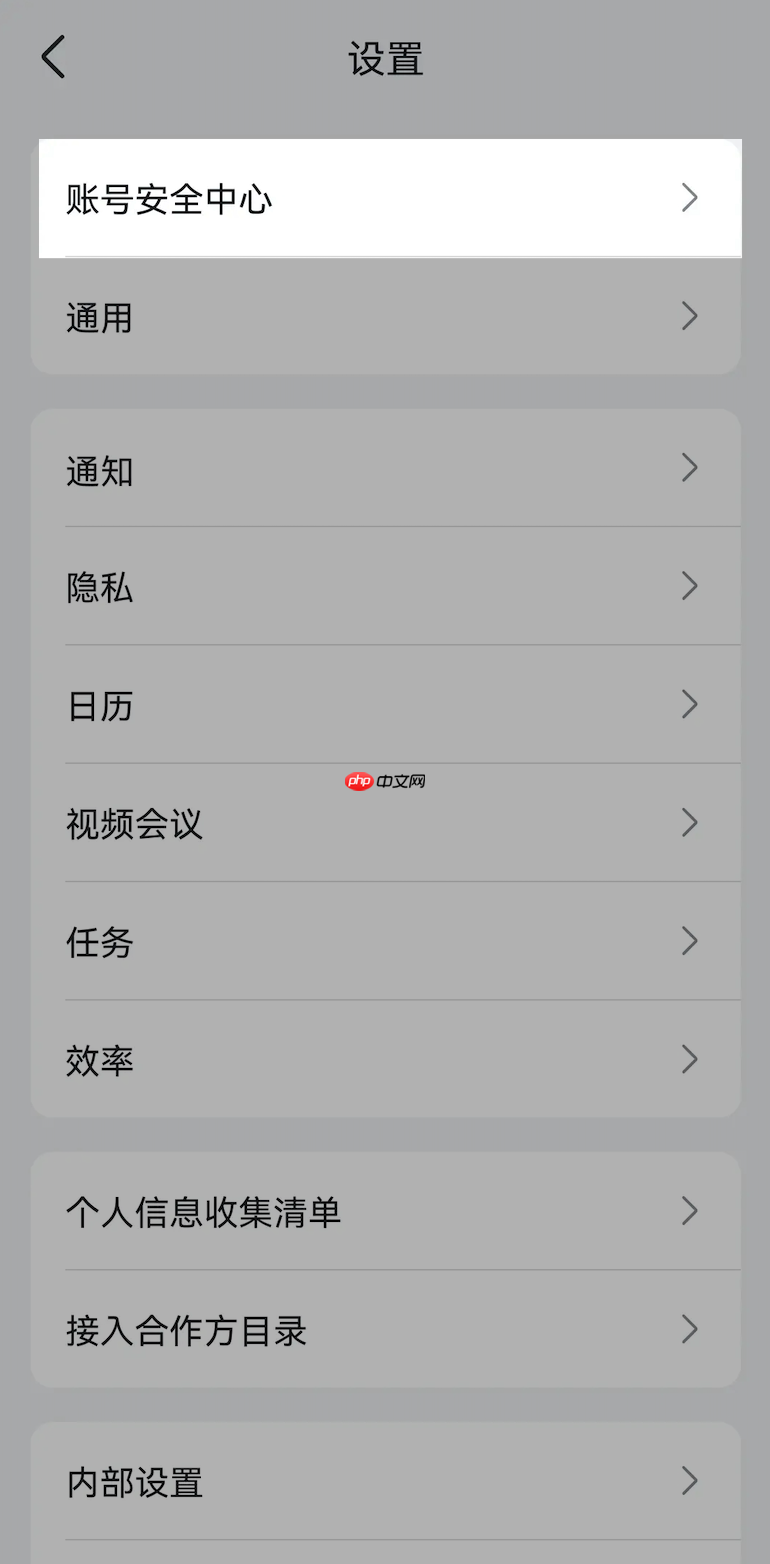
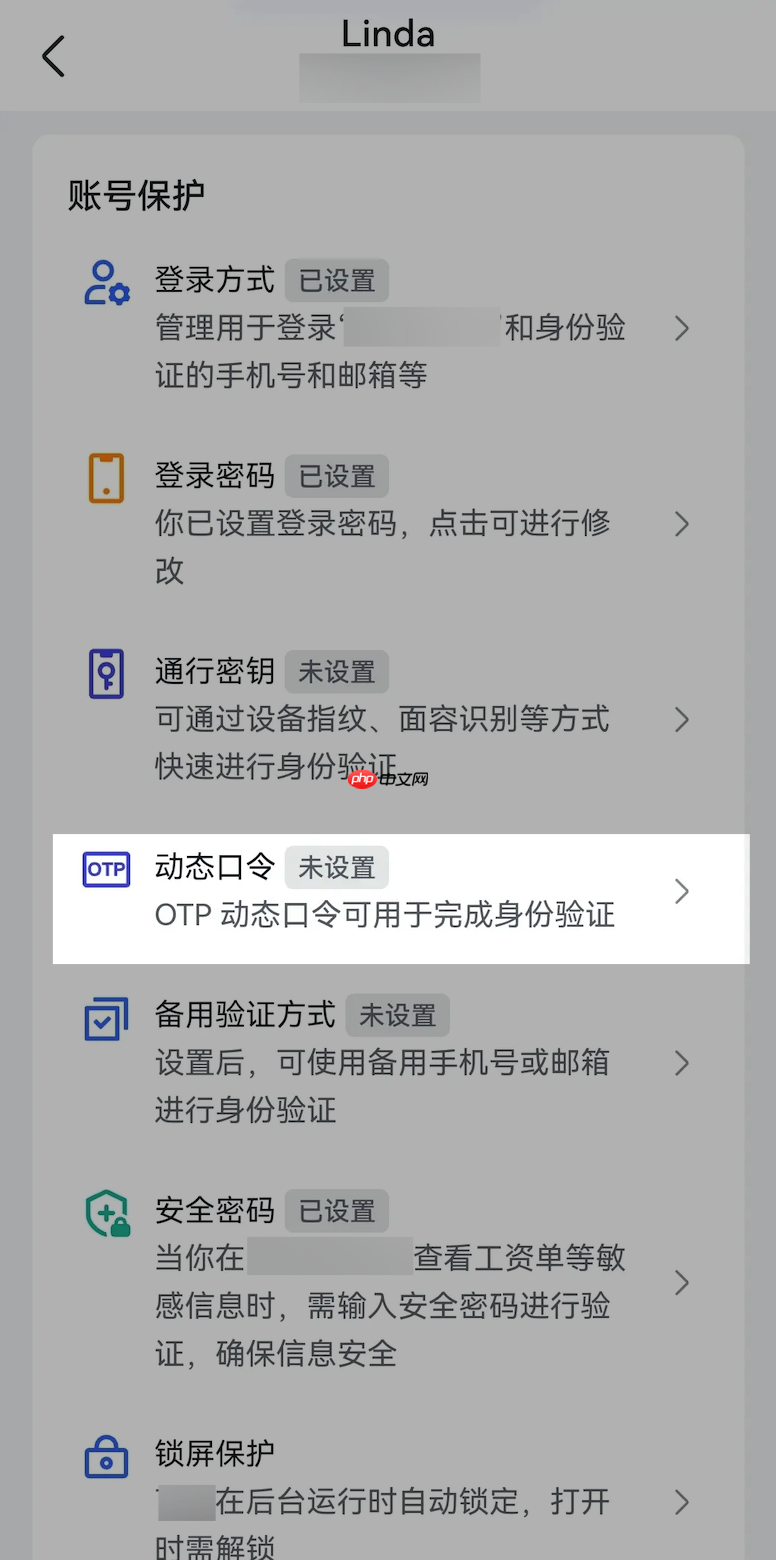
选择任一方式完成身份验证。
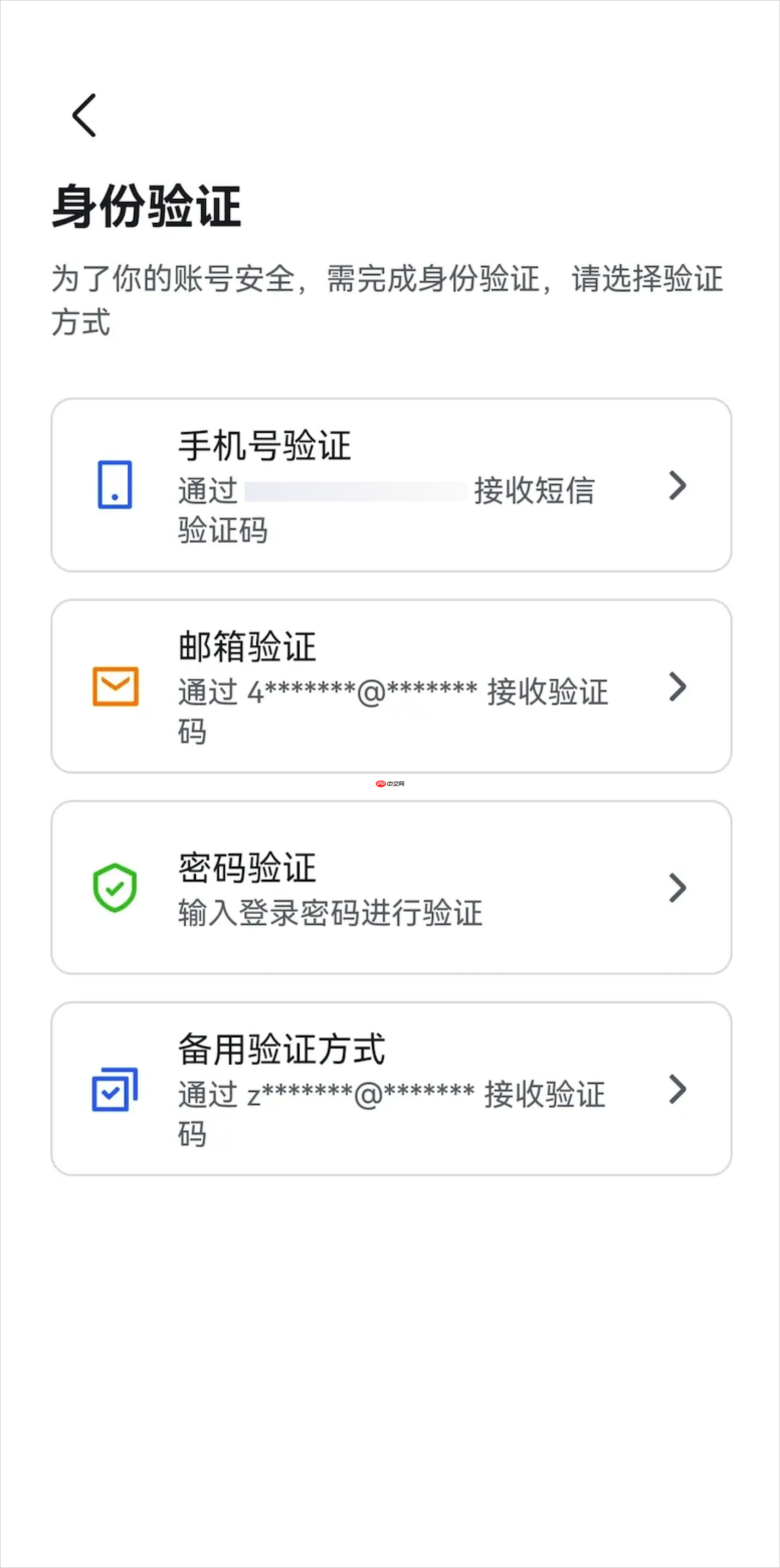
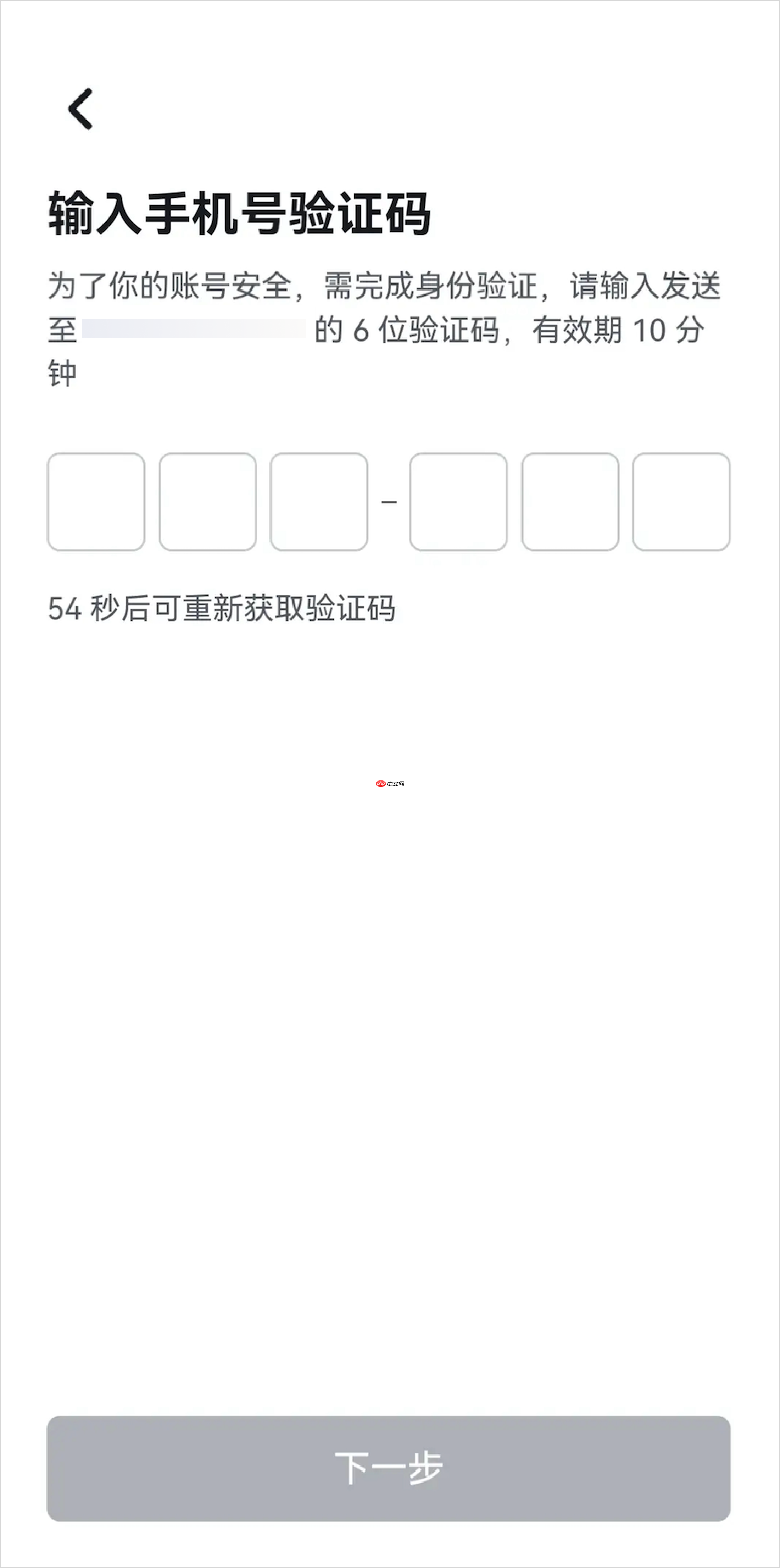
根据页面步骤提示下载任一身份验证应用,并通过扫描二维码绑定或手动配置绑定信息的方式完成身份验证应用的设置。完成绑定后,点击下一步。
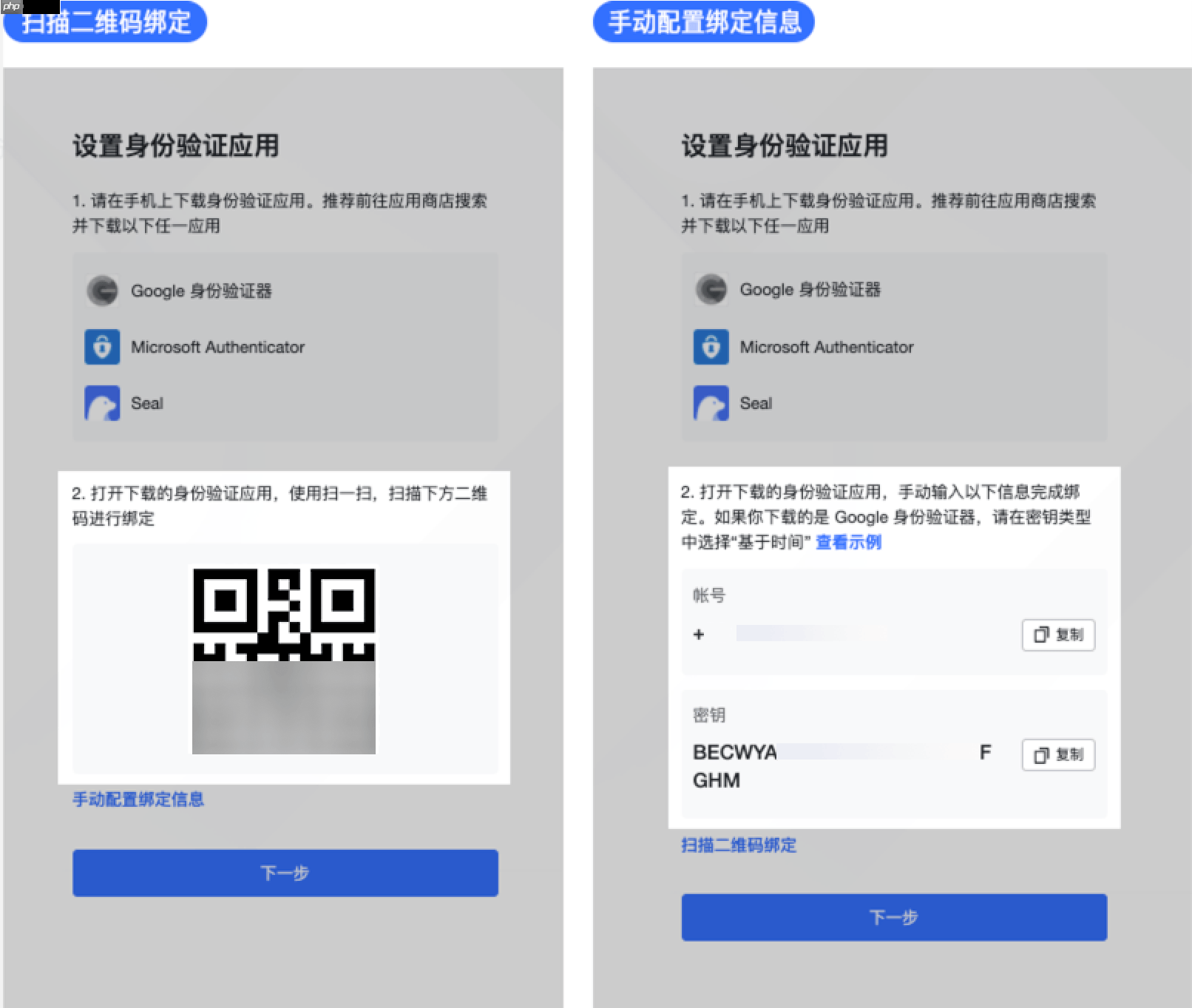
输入在你绑定的身份验证应用上生成的 6 位数字口令。口令输入无误,即可成功启用动态口令。
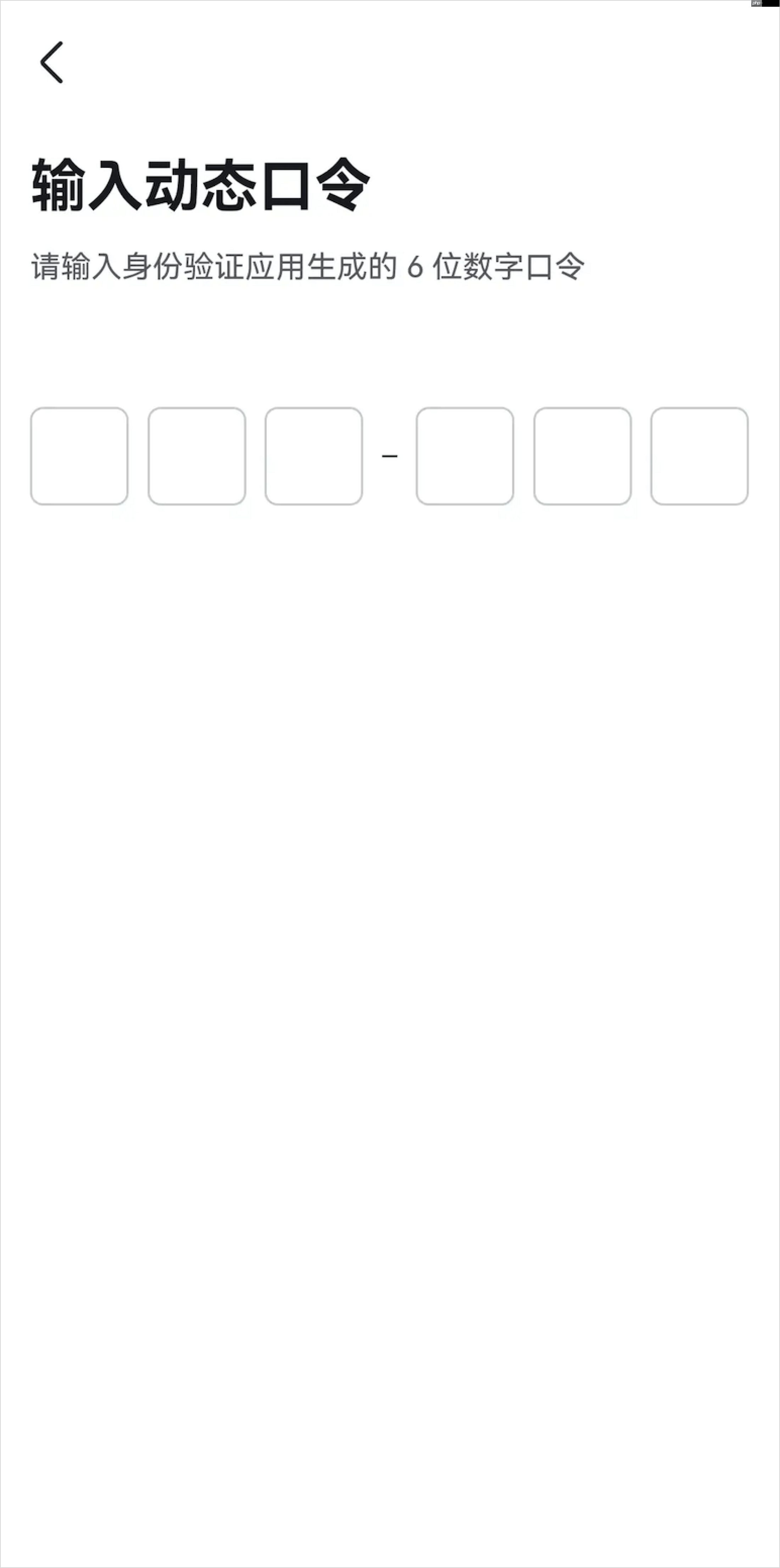
使用动态口令
在登录页输入手机号或邮箱,点击下一步,进入密码验证界面。如果优先进入了验证码验证界面,需点击切换到密码验证进入密码验证界面,输入密码完成验证,点击下一步。
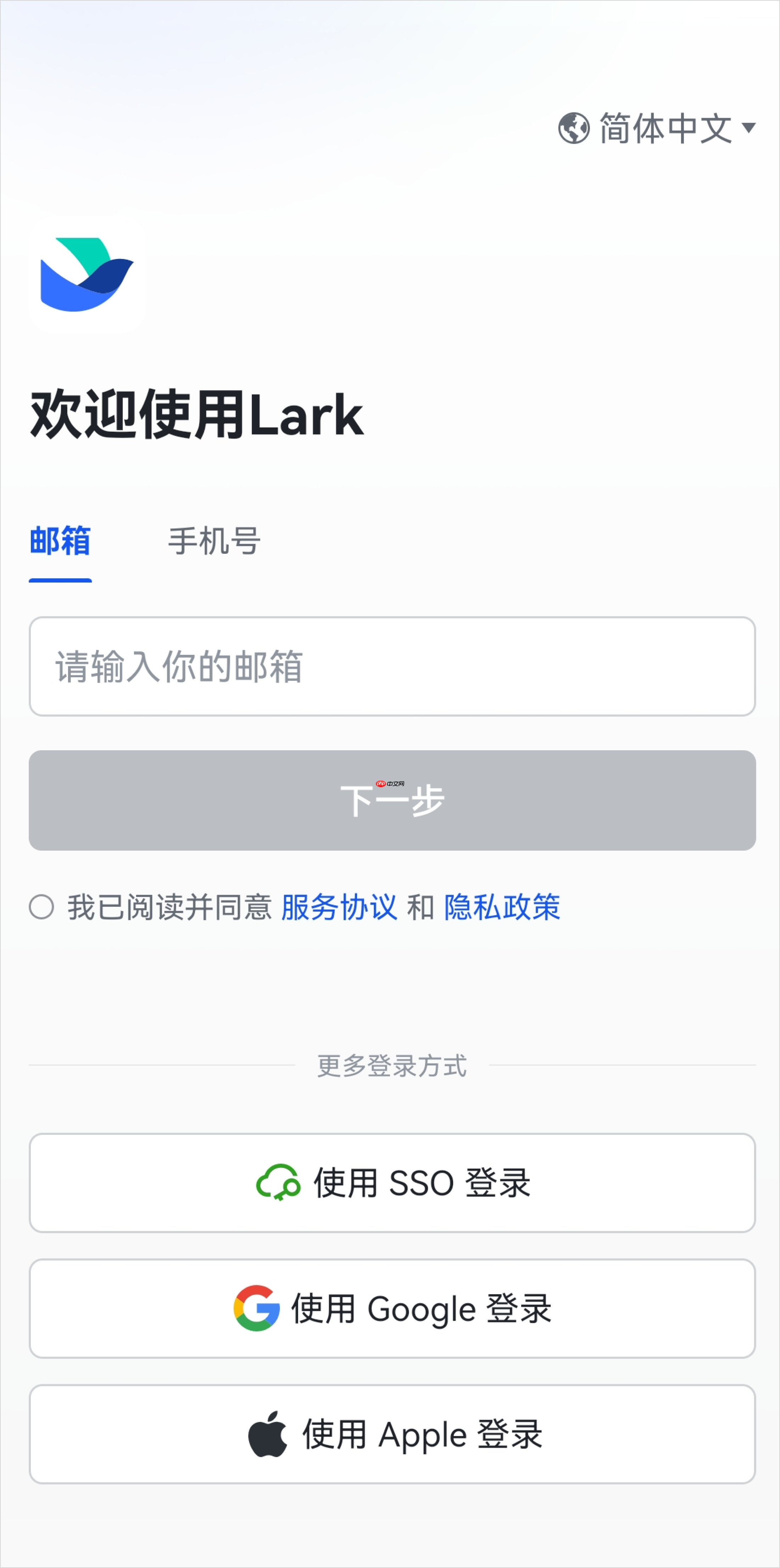
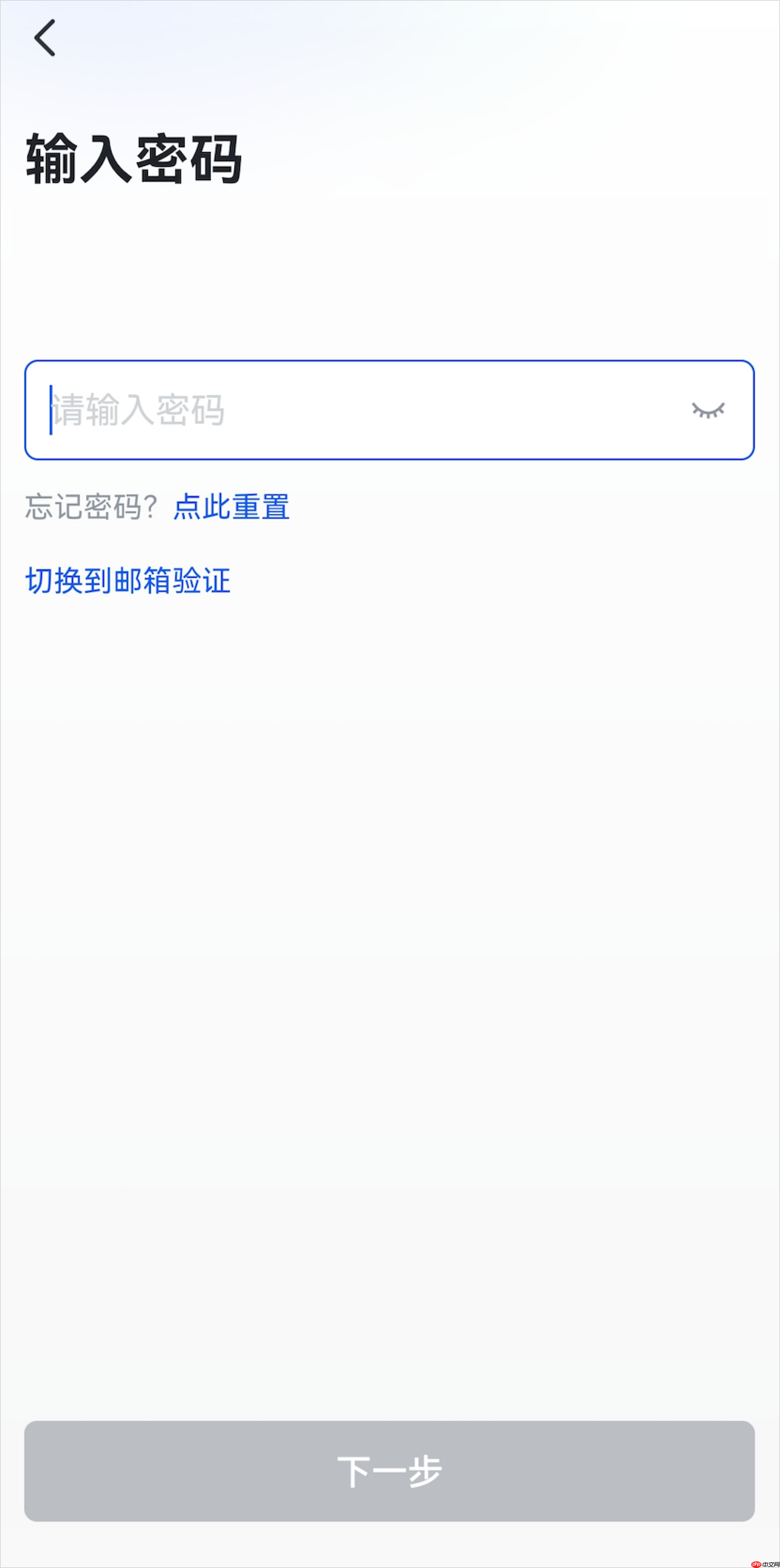
选择已添加动态口令的账号,即可进入动态口令验证界面。如果除动态口令外,你还设置了通行密钥、备用验证方式等多种验证方式,需点击其他验证方式,在列表中选择动态口令验证。
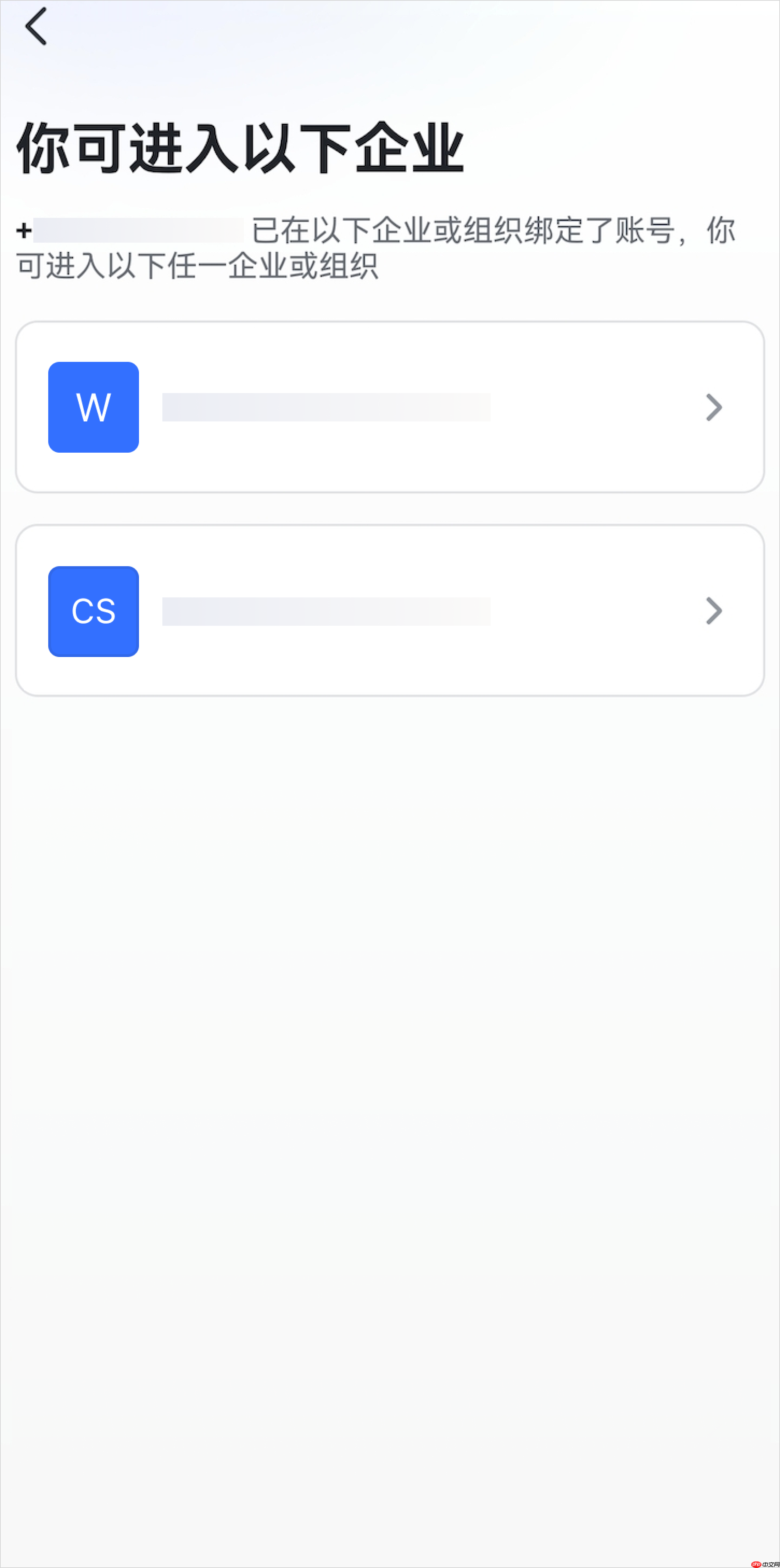
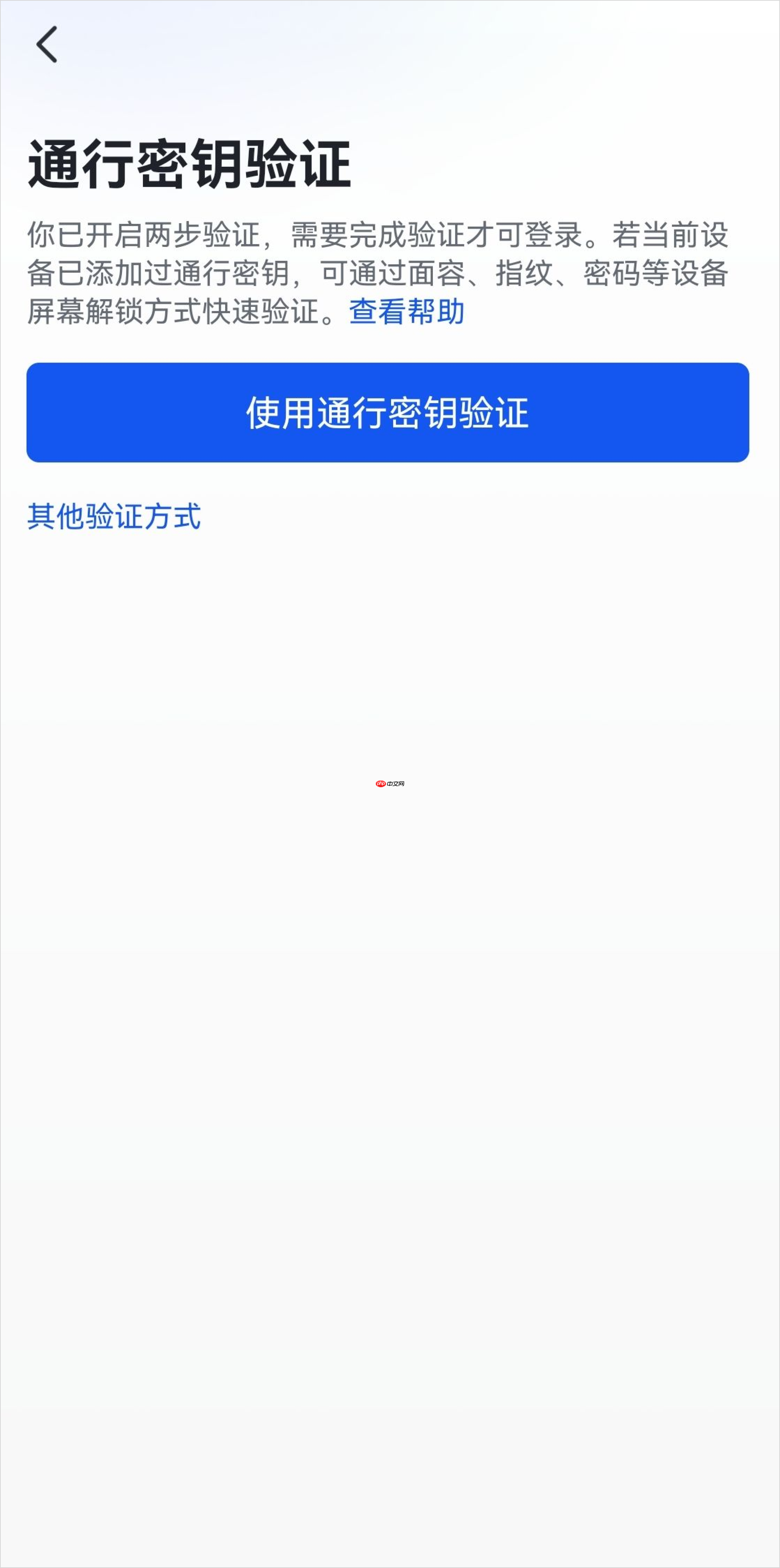
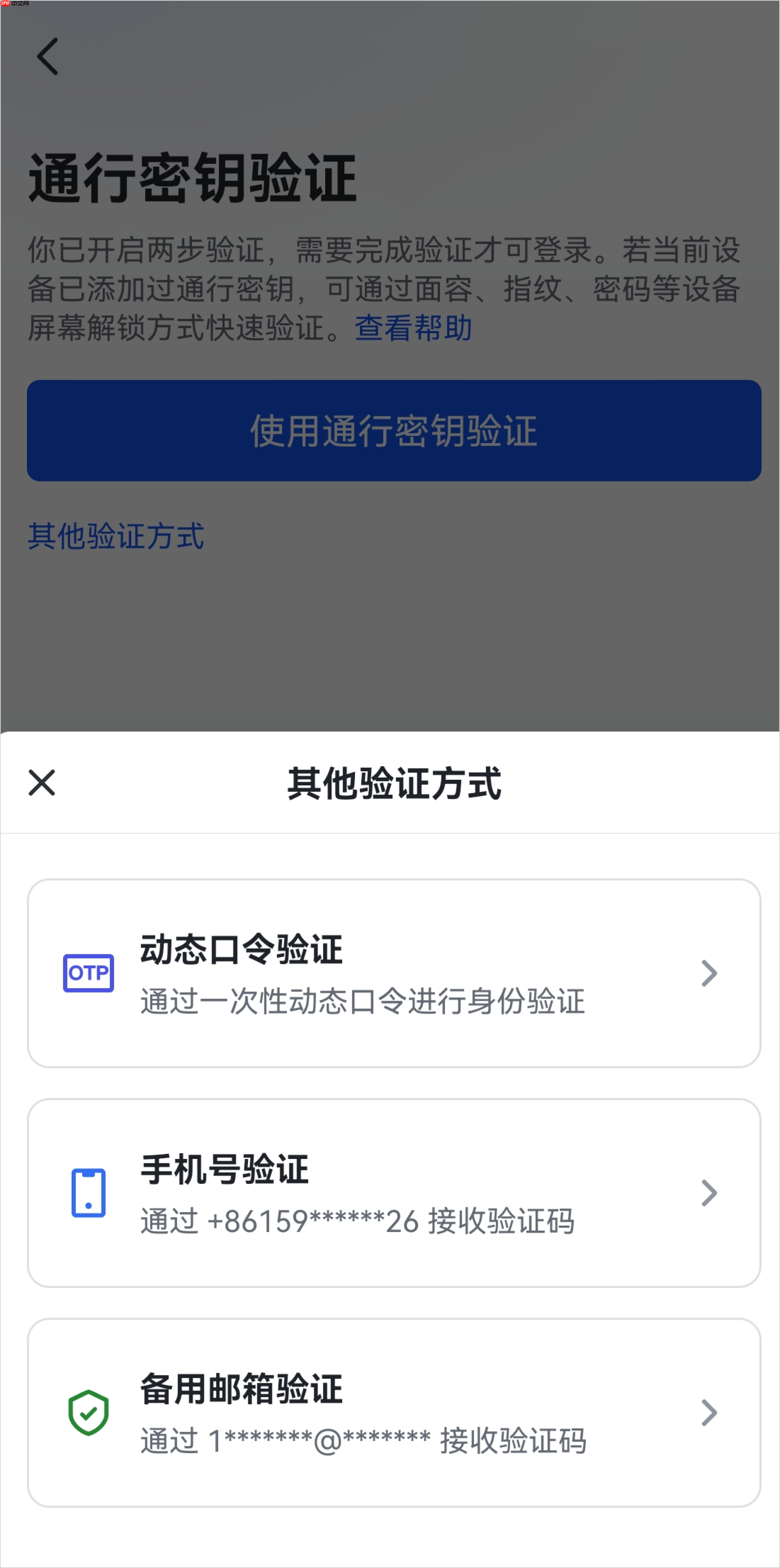
打开你绑定的身份验证应用,查看动态口令,将其填写至Lark的动态口令输入框中,验证通过后即可成功登录。
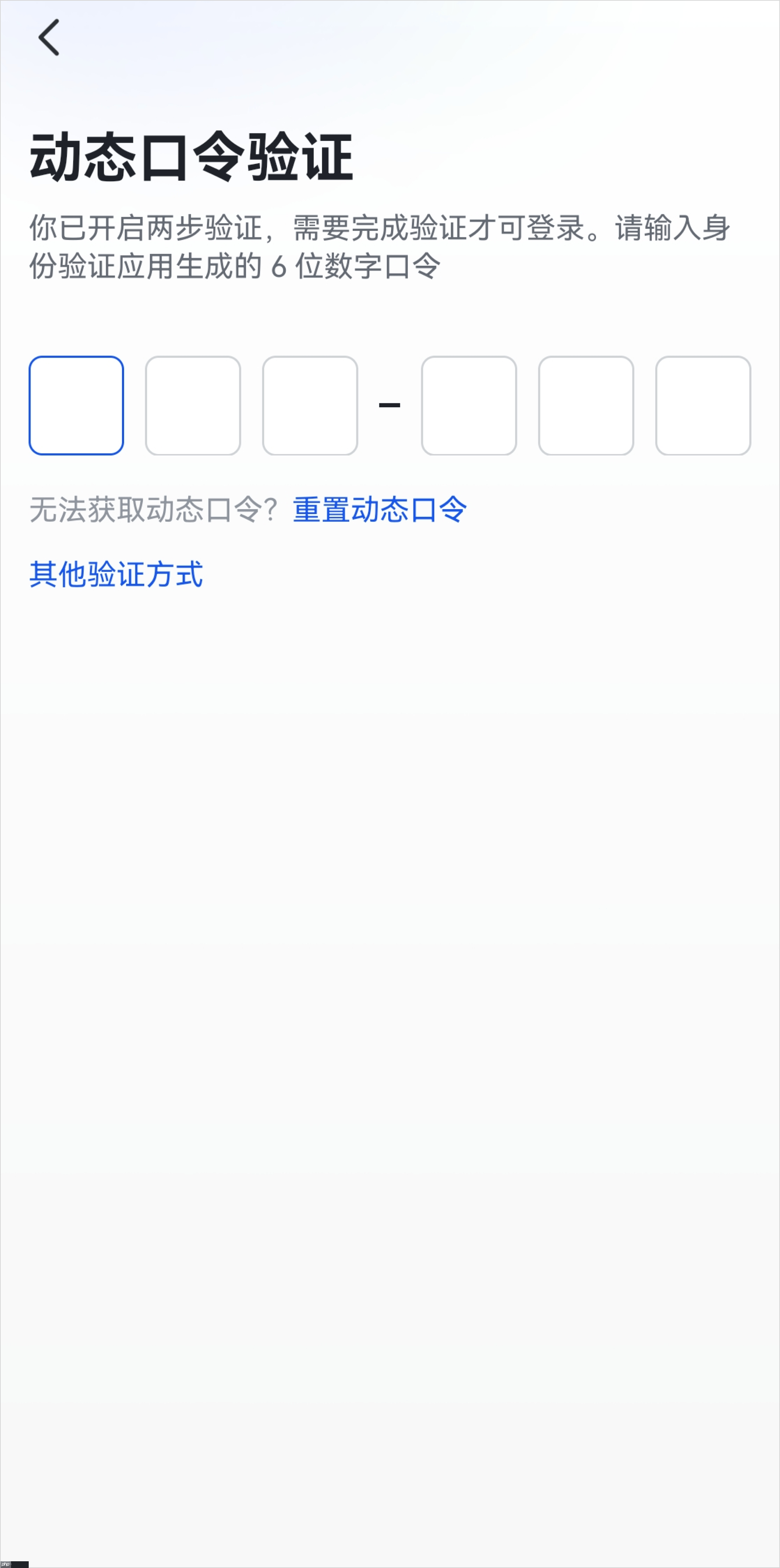
停用动态口令
点击头像,点击设置 > 账号安全中心 > 动态口令。
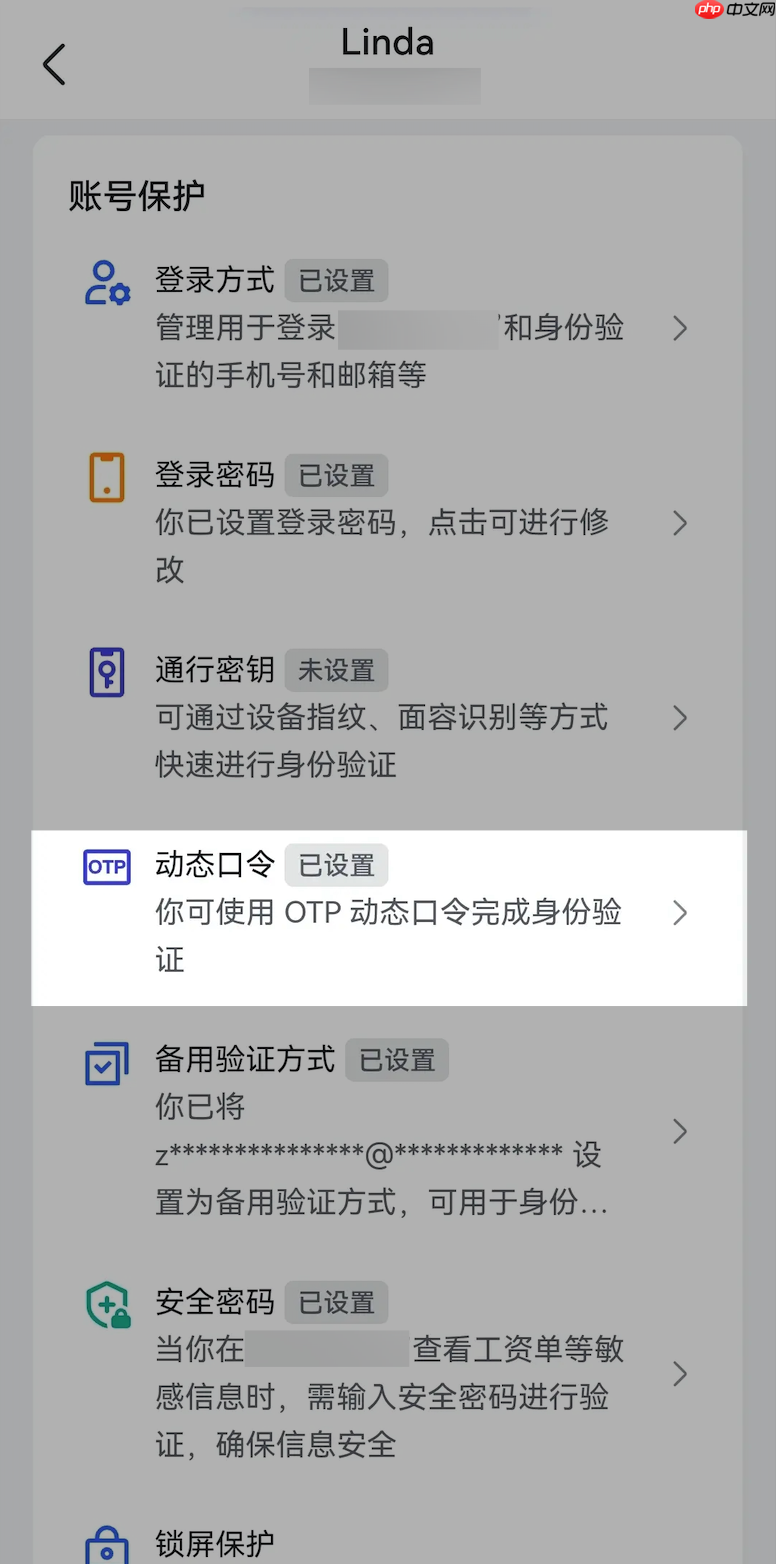
点击停用。选择任一方式完成身份验证,验证成功后,即可成功停用动态口令。
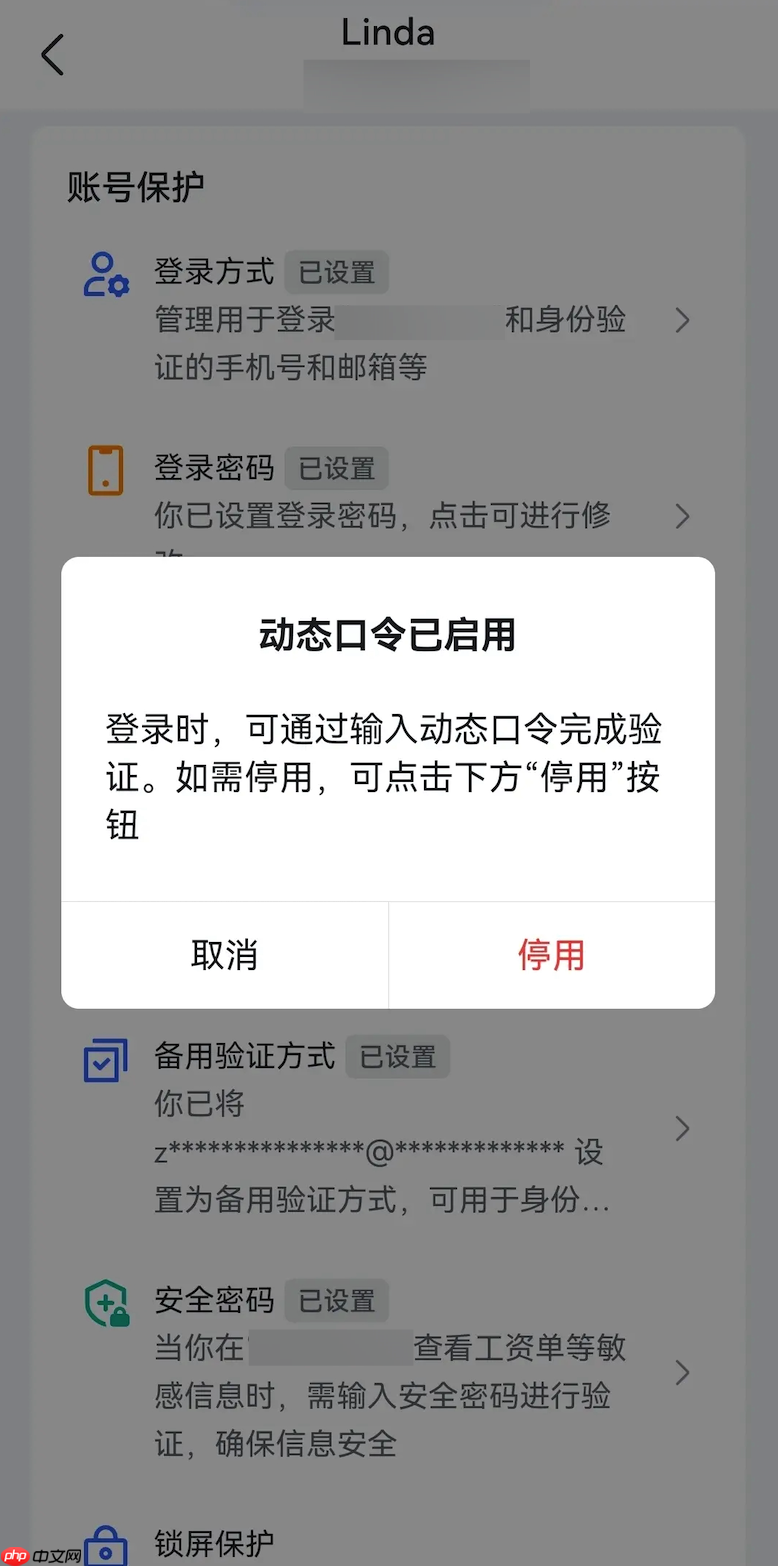
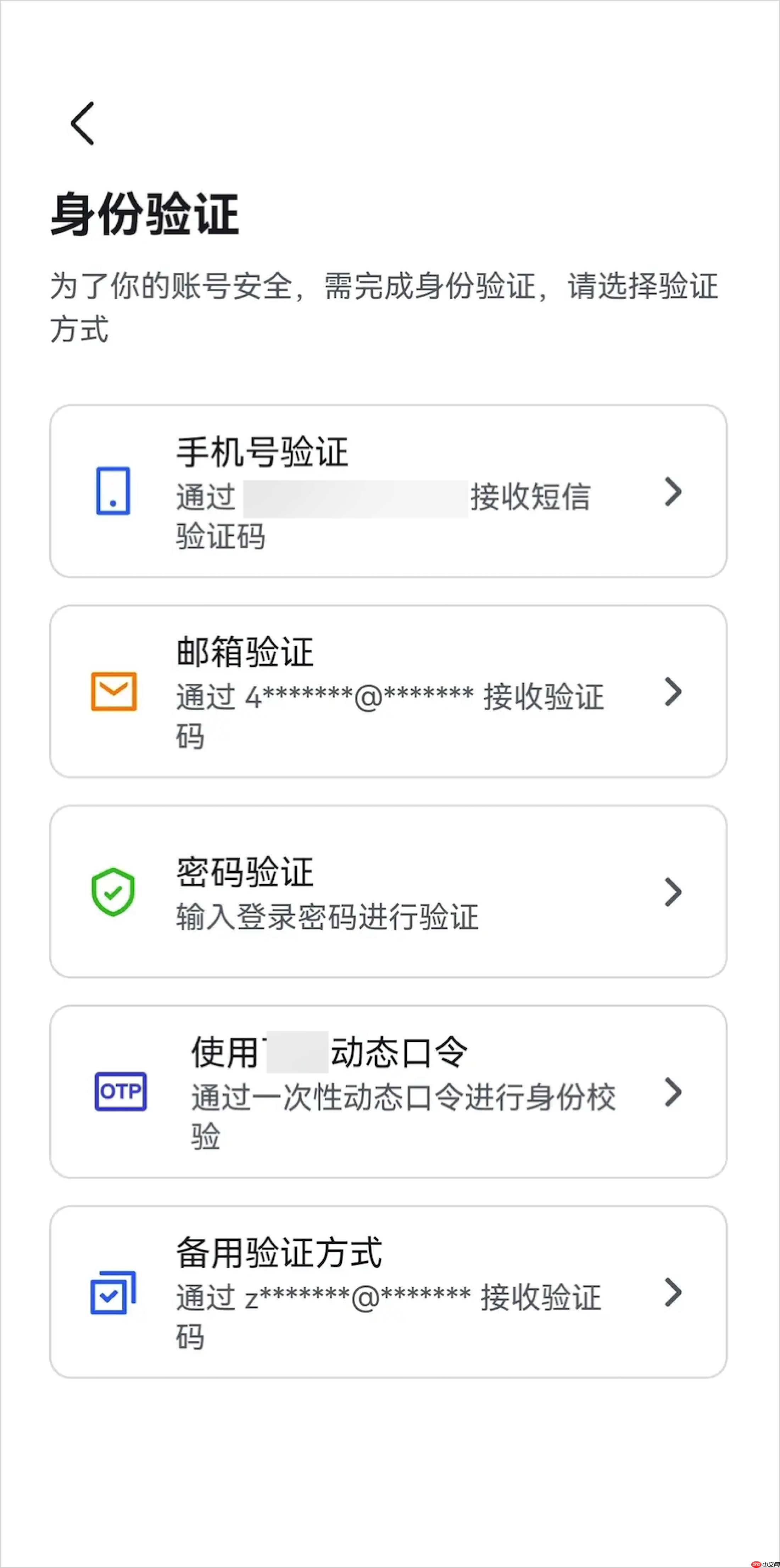
以上就是Lark 动态口令怎么使用的详细内容,更多请关注php中文网其它相关文章!

每个人都需要一台速度更快、更稳定的 PC。随着时间的推移,垃圾文件、旧注册表数据和不必要的后台进程会占用资源并降低性能。幸运的是,许多工具可以让 Windows 保持平稳运行。




Copyright 2014-2025 https://www.php.cn/ All Rights Reserved | php.cn | 湘ICP备2023035733号